你当前正在访问 Microsoft Azure Global Edition 技术文档网站。 如果需要访问由世纪互联运营的 Microsoft Azure 中国技术文档网站,请访问 https://docs.azure.cn。
本教程将指导你完成使用 Azure 市场部署 Intel SGX VM 的过程。 除此方法之外,也可以使用门户或 CLI 完成 VM 部署流程。
先决条件
如果还没有 Azure 订阅,可以在开始前创建一个帐户。
注意
免费试用帐户无法访问本教程中使用的 VM。 请升级为即用即付订阅。
登录 Azure
登录 Azure 门户。
在顶部,选择“创建资源”。
在“开始使用”默认窗格中,搜索“Azure 机密计算(虚拟机)”。
单击“Azure 机密计算(虚拟机)”模板。
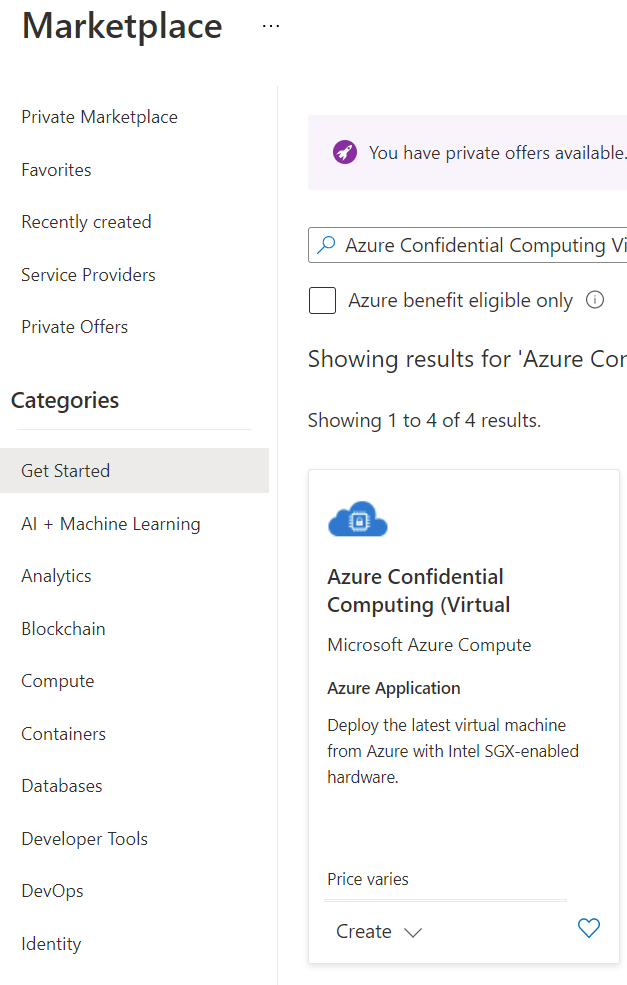
在虚拟机登陆页面上,选择“创建”。
配置 Intel SGX 虚拟机
在“基本信息”选项卡中,选择“订阅”和“资源组”(组必须为空才能部署此模板)。
在“虚拟机名称”中,为新 VM 输入一个名称。
键入或选择以下值:
区域:选择合适的 Azure 区域。
注意
Intel SGX VM 在特定区域中的专用硬件上运行。 有关最新的区域可用性,请在可用区域中查找 DCsv2 系列或 DCsv3/DCdsv3 系列。
配置要用于虚拟机的操作系统映像。 此设置仅支持第 2 代 VM 和映像部署
- 选择映像:对于本教程,请选择“Ubuntu 20.04 LTS (第 2 代)”。 也可以选择 Windows Server Datacenter 2019 或 Ubuntu 18.04 LTS。 如果选择这样做,则本教程会对你进行相应的重定向。
在“基本信息”选项卡中,填写以下信息:
身份验证类型:若要创建 Linux VM,请选择“SSH 公钥”。
注意
可以选择使用“SSH 公钥”或“密码”进行身份验证。 SSH 更安全。 有关如何生成 SSH 密钥的说明,请参阅在 Linux 和 Mac 上为 Azure 中的 Linux VM 创建 SSH 密钥。
用户名:输入 VM 的管理员名称。
SSH 公钥:如果适用,请输入你的 RSA 公钥。
密码:在适用情况下输入你的身份验证密码。
在“虚拟机设置”选项卡中,填写以下信息:
选择 VM SKU 大小
DCsv2 系列支持标准 SSD,DC1、DC2 和 DC4 支持高级 SSD 。
DCsv3 和 DCdsv3 系列支持标准 SSD、高级 SSD 和超级磁盘
公共入站端口:选择“允许所选的端口”,然后在“选择公共入站端口”列表中选择“SSH (22)”和“HTTP (80)”。 如果要部署 Windows VM,请选择“HTTP (80)”和“RDP (3389)” 。 在本快速入门中,必须执行此步骤才能连接到 VM。
注意
对于生产部署,不建议允许使用 RDP/SSH 端口。
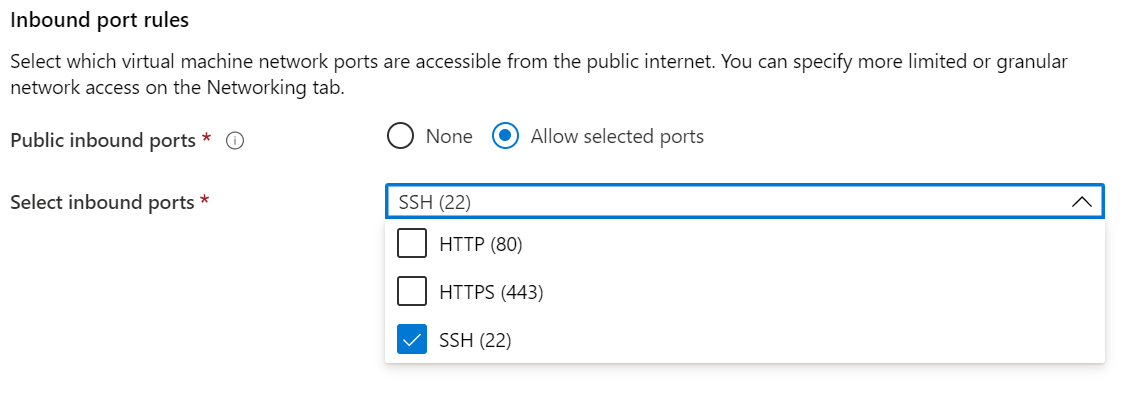
如有需要,请选择“监视”选项
选择“查看 + 创建”。
在“查看 + 创建”窗格中,选择“创建”。
注意
如果已部署了 Linux VM,请转到下一部分继续学习本教程。 如果已部署 Windows VM,请按照这些步骤连接到 Windows VM
连接到 Linux VM
打开你选择的 SSH 客户端,例如 Linux 上的 Bash 或 Windows 上的 PowerShell。 ssh命令通常包含在 Linux、macOS 和 Windows 中。 如果使用 Windows 7 或更高版本(默认情况下不包括 Win32 OpenSSH),请考虑从浏览器中安装 WSL 或使用 Azure Cloud Shell。 在以下命令中,替换连接到 Linux VM 所需的 VM 用户名和 IP 地址。
ssh azureadmin@40.55.55.555
可以在 Azure 门户中虚拟机的“概览”部分找到 VM 的公共 IP 地址。
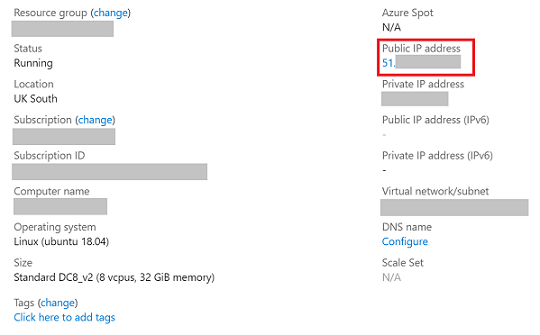
Intel SGX 驱动程序
注意
Intel SGX 驱动程序已是 Ubuntu 和 Windows Azure 库映像的一部分。 为确保使用最新驱动程序,请访问 Intel SGX DCAP 驱动程序列表。
清理资源
当不再需要时,可以删除资源组、虚拟机和所有相关资源。
选择虚拟机的资源组,然后选择“删除” 。 确认资源组名称,以完成资源删除。
后续步骤
在本快速入门中,你已部署并连接到 Intel SGX VM。 有关详细信息,请参阅虚拟机上的解决方案。
继续参阅 GitHub 上的 Open Enclave SDK 示例,了解如何生成机密计算应用程序。